

瑞萨e2studio(24)----电容触摸配置(1)
描述
概述
这篇文档将创建一个使用 e2 studio 集成 QE 的电容式触摸应用示例,通过触摸按键进行LED点亮。最近在弄ST和瑞萨RA的课程,需要样片的可以加群申请:615061293 。
视频教学
https://www.bilibili.com/video/BV1vc411P7pV/
csdn课程
csdn课程更加详细。
https://edu.csdn.net/course/detail/36131
样品申请
https://www.wjx.top/vm/wBbmSFp.aspx#
完整代码下载
https://download.csdn.net/download/qq_24312945/87798507
硬件准备
首先需要准备一个开发板,这里我准备的是芯片型号R7FA4M2AD3CFP的开发板:
新建工程

工程模板
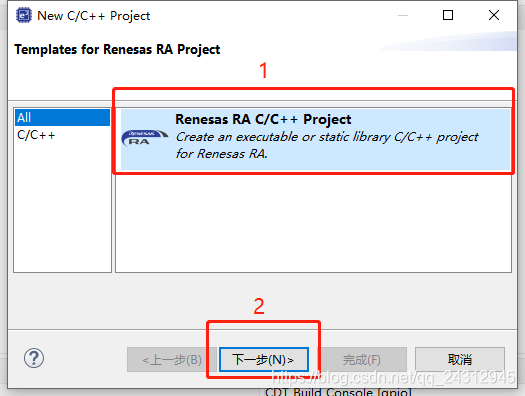
保存工程路径
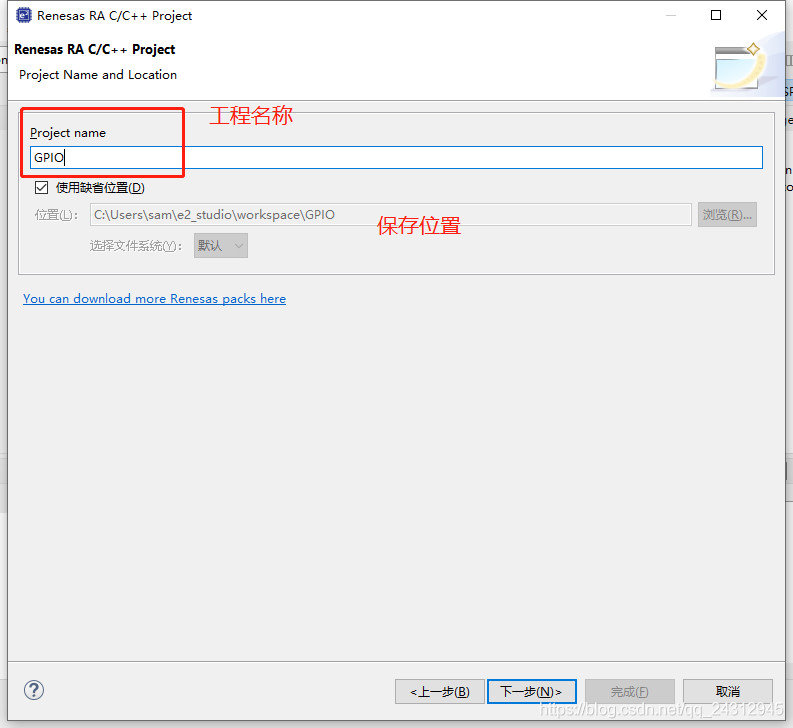
芯片配置
本文中使用R7FA4M2AD3CFP来进行演示。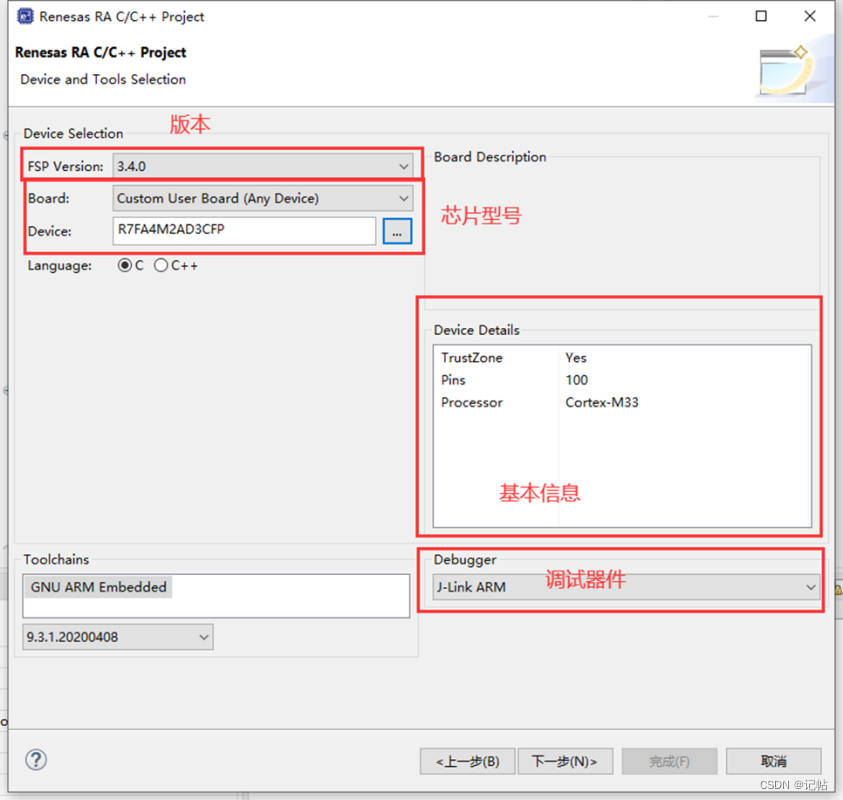
工程模板选择
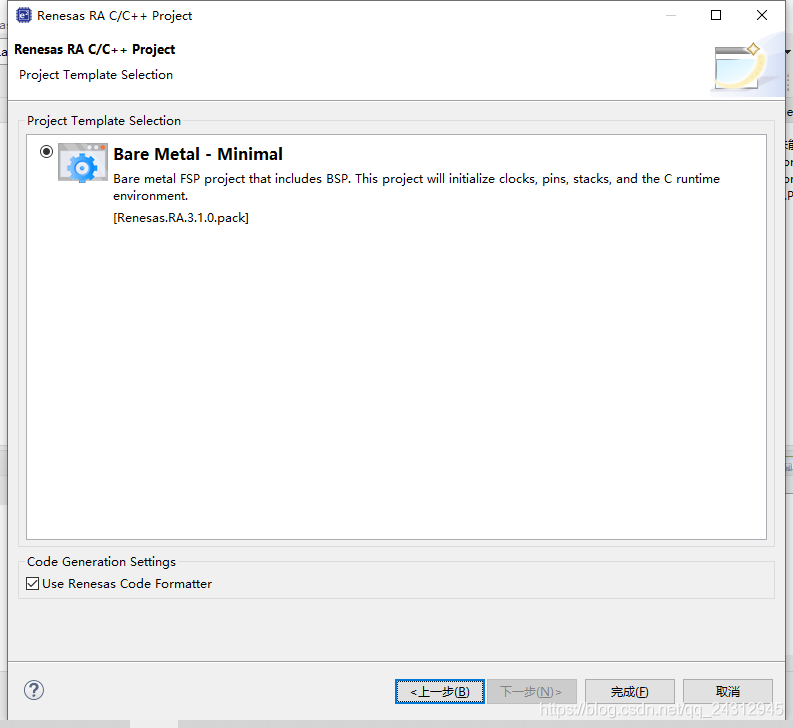
时钟配置
开发板上的外部高速晶振为12M,需要修改XTAL为12M.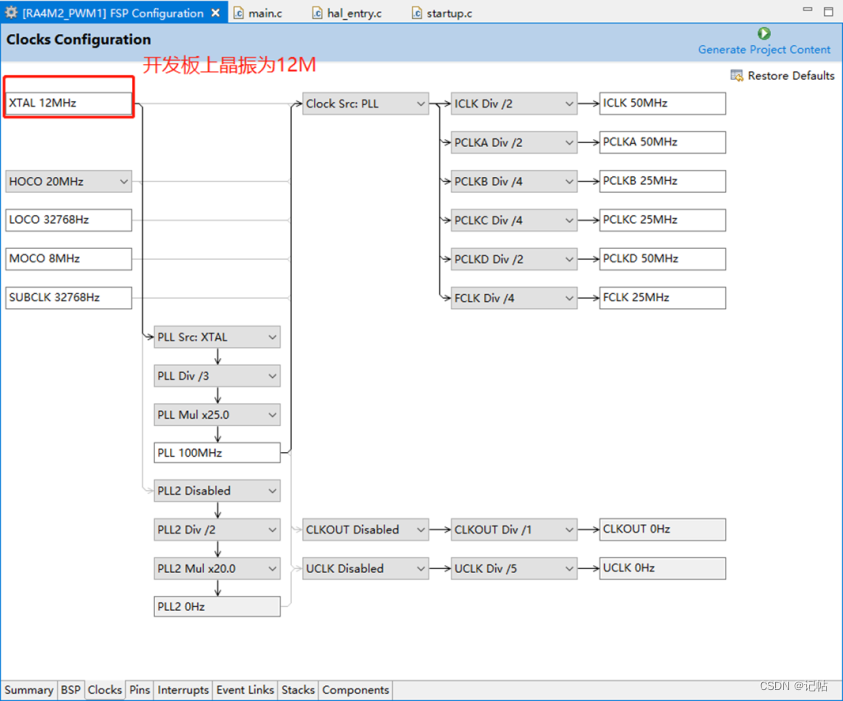
添加TOUCH驱动
通过点击New Stack->CapTouch->Touch添加触摸组件。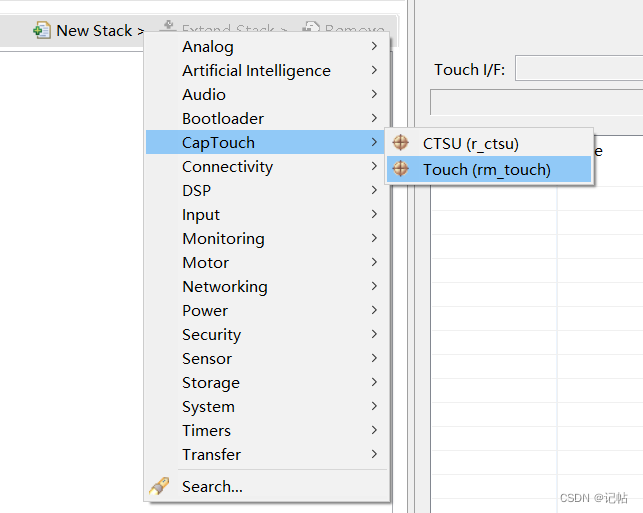
查看说明可以得知需要DTC组件。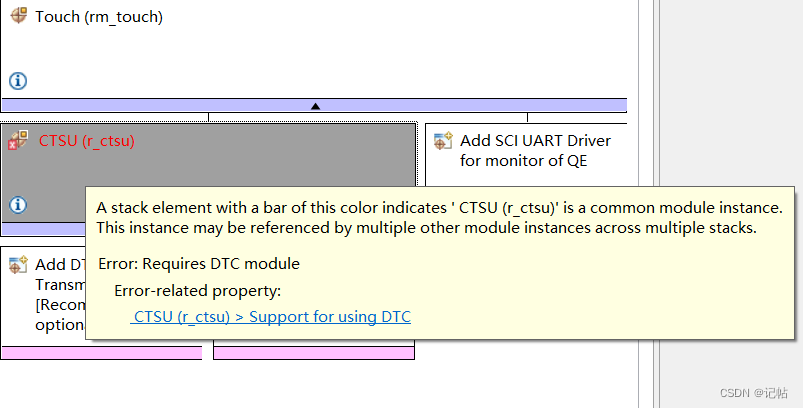
开启DTC使能。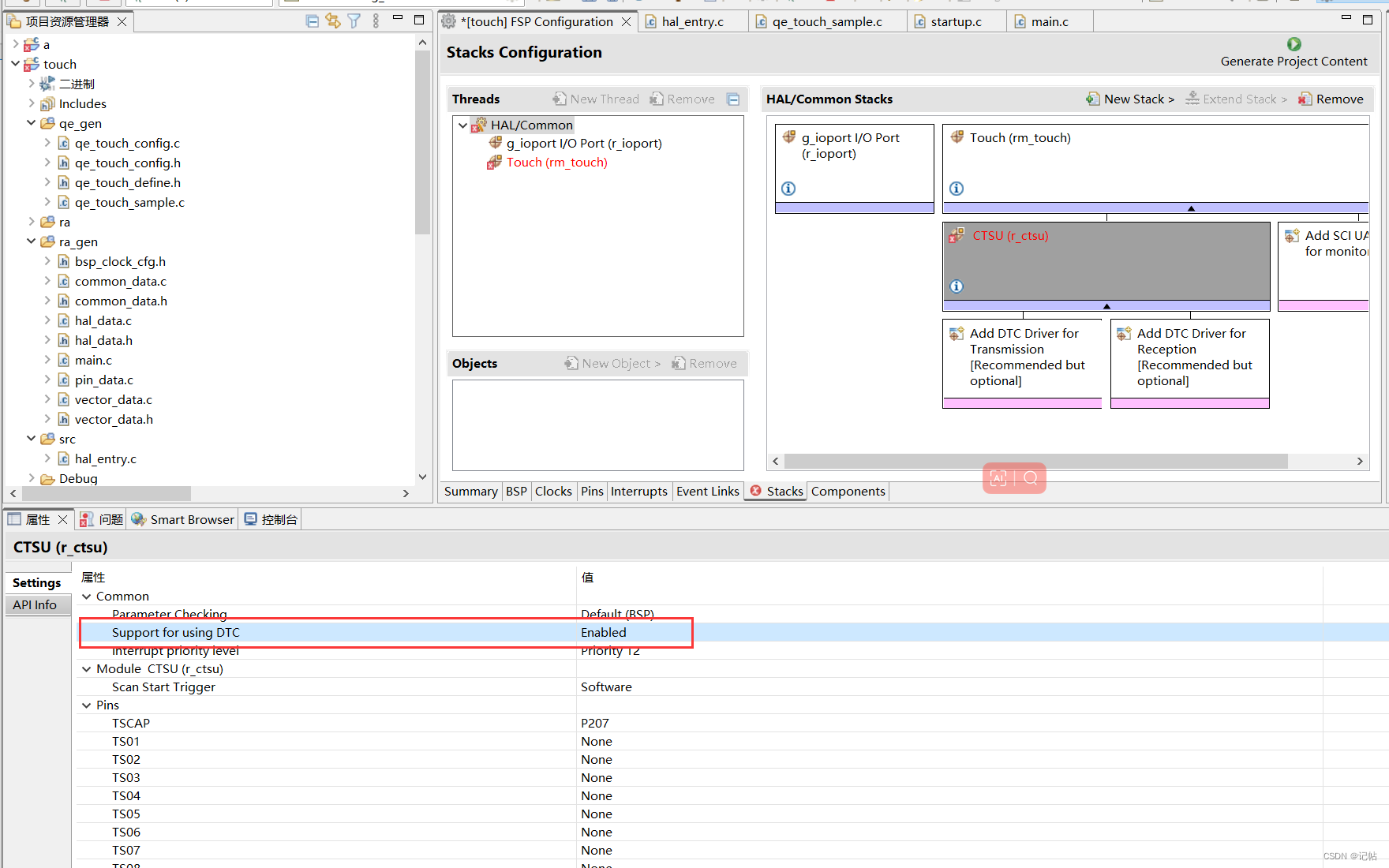
开发板中的电容触摸主要有P415和P708两个管脚。

配置这2个引脚为电容触摸模式。
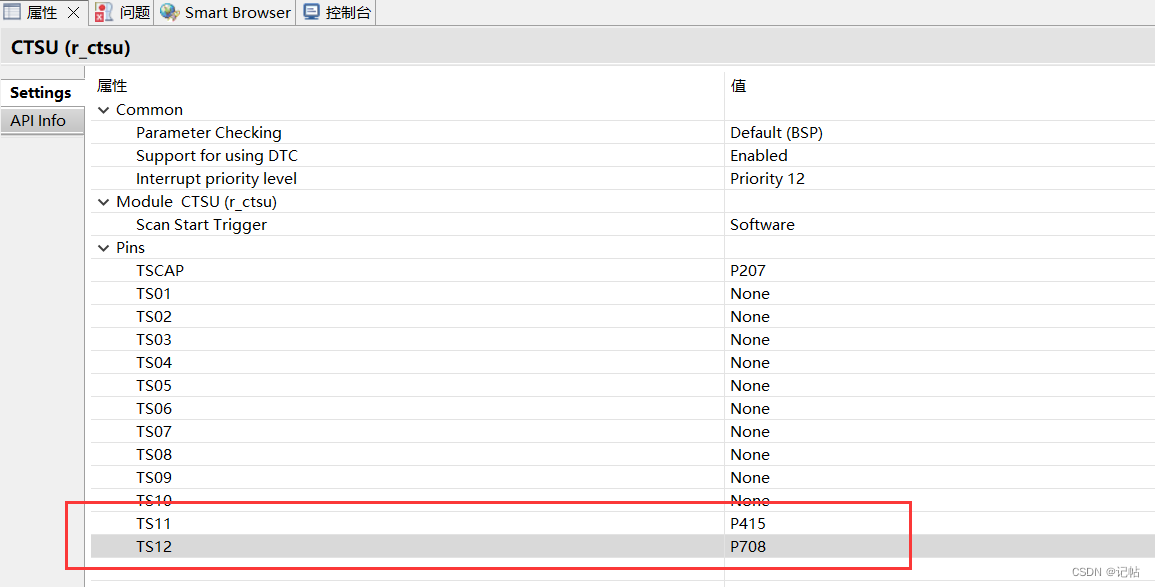
点击Add DTC Driver for Transmission,选择New-> Transfer(r_dtc ) ,添加 DTC驱动的传输。
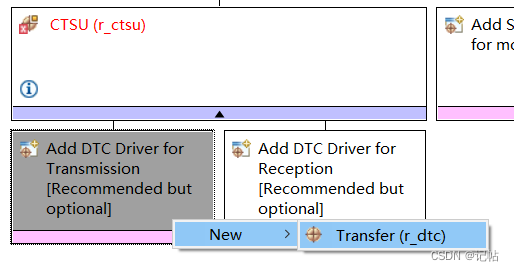
点击Add DTC Driver for Reception,选择 New > Transfer(r_dtc) 来添加dtc驱动程序。
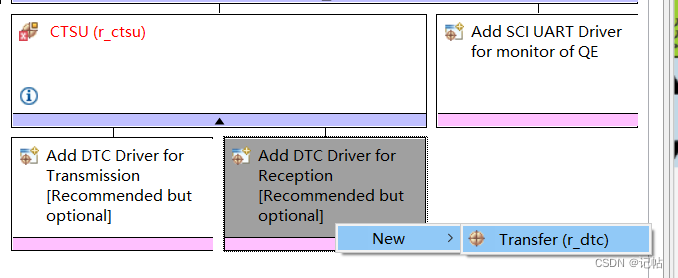
配置CapTouch
从e2 studio的菜单中,选择瑞萨视图 > Renesas QE > CapTouch Workflow (QE)打开配置电容触摸的主要视角。
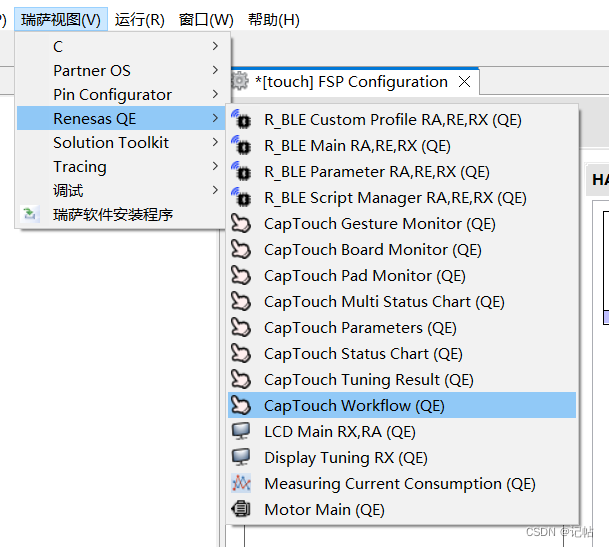
打开后可以看到具体的配置流程。
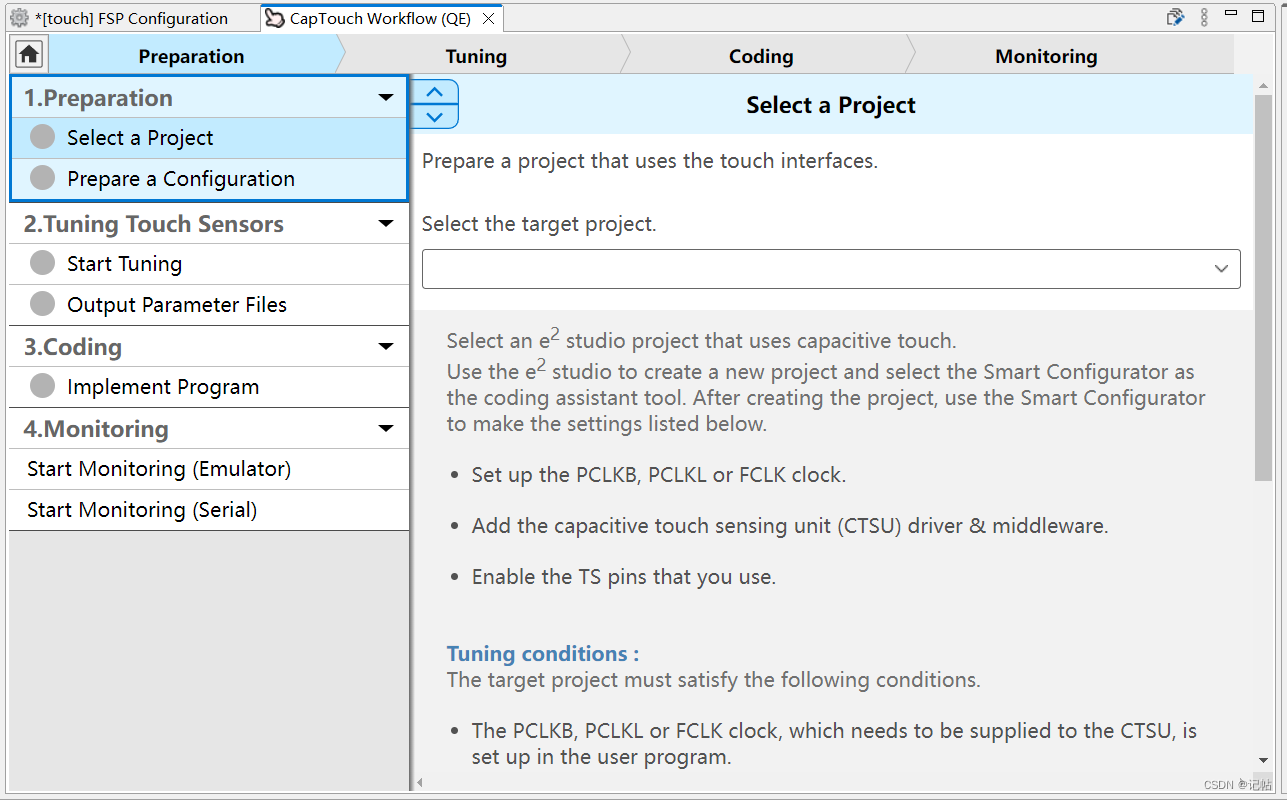
在 CapTouch Workflow (QE)窗格中,首先需要选择需要配置的电容触摸项目,如下所示。
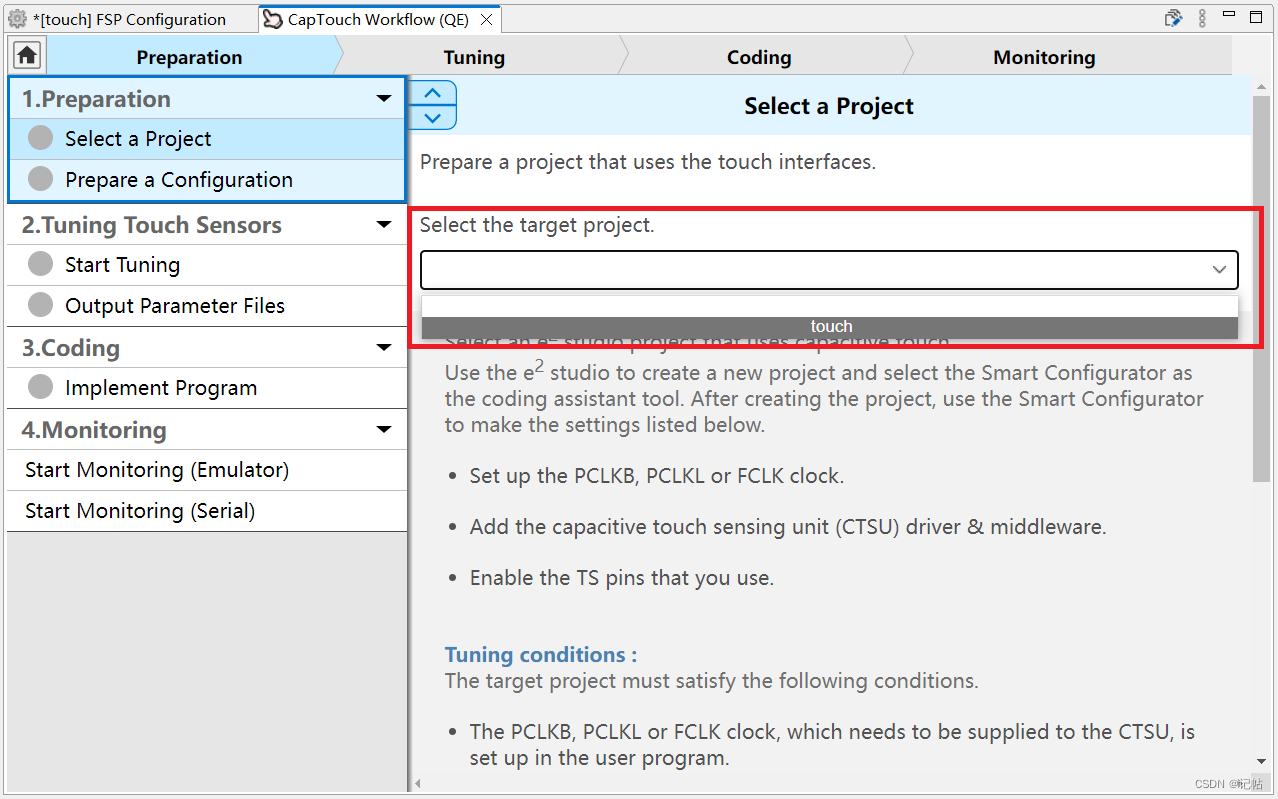
执行“准备配置” , 通过使用下拉菜单并选择Create a newconfiguration创建一个新的Touch配置。
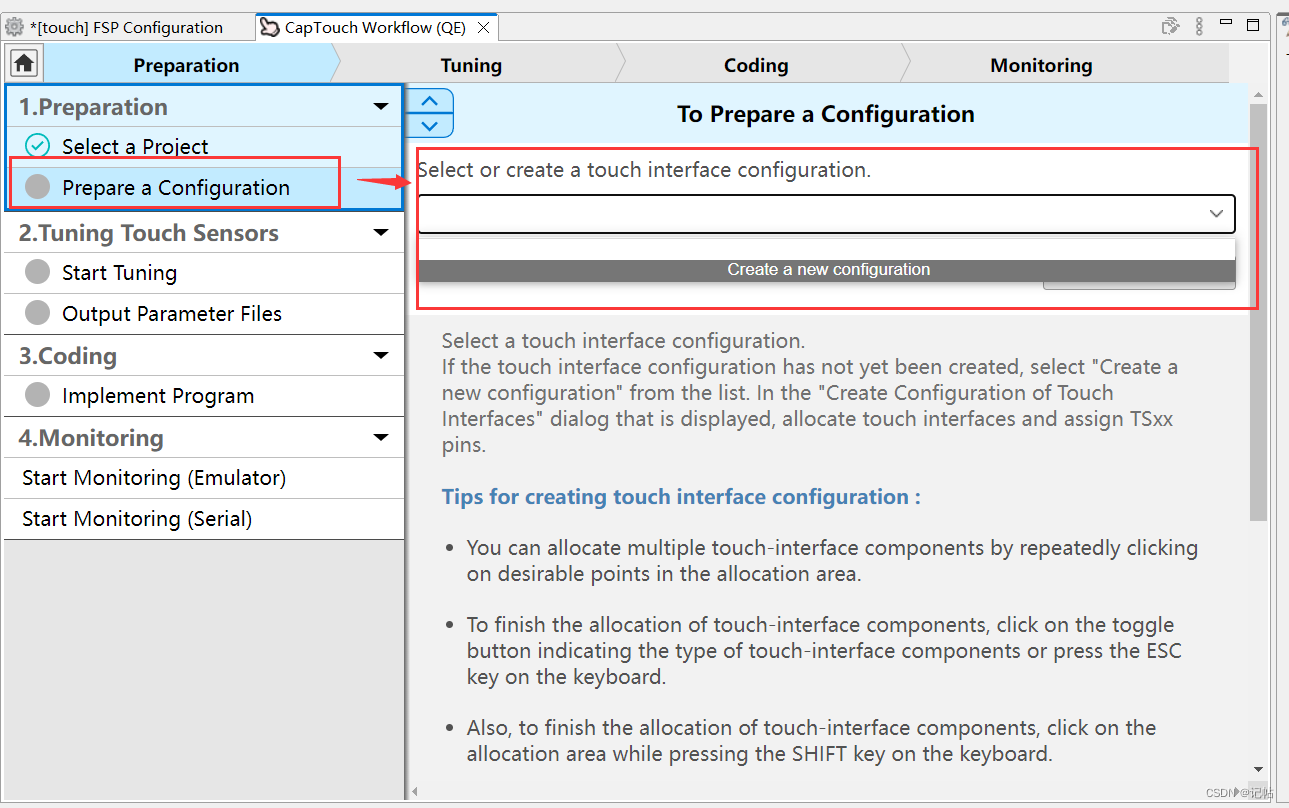
可以通过Button添加电容触摸按钮,具体流程如下所示。
1.从右侧选择Button菜单项并将鼠标移动到画布上。
2.点击鼠标左键来放下按钮图标。开发板上有2个电容触摸按钮,可以添加两个按钮。
3.两个按钮添加完成后,按侧选择Button菜单可以退出放置。

双击按钮,配置具体的电容触摸按键管脚。
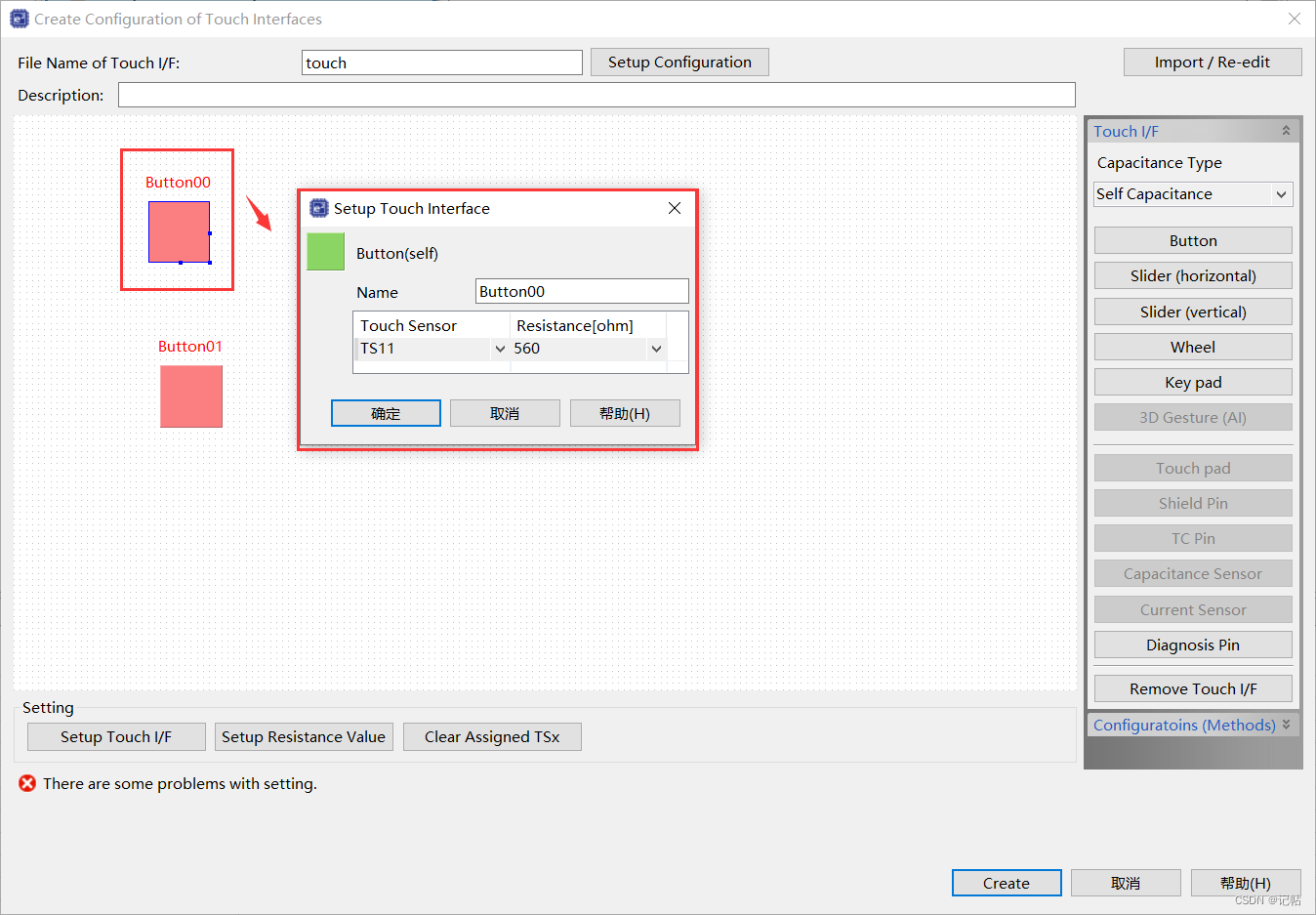
开启调优界面
点击瑞萨视图-> Renesas QE-> CapTouch Tuning Result,将在主视图窗格中显示触摸界面的配置。
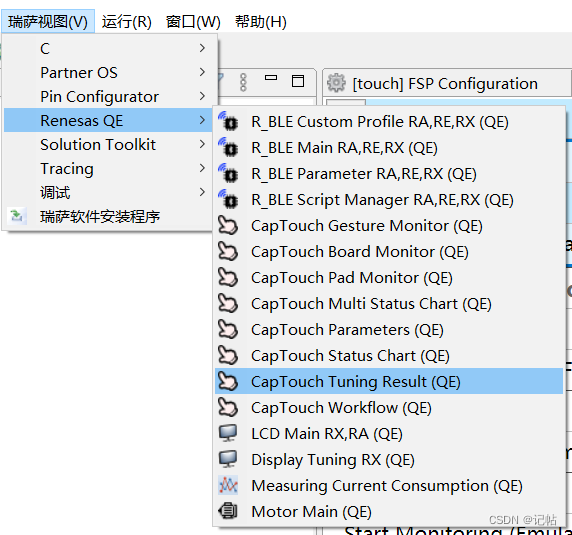
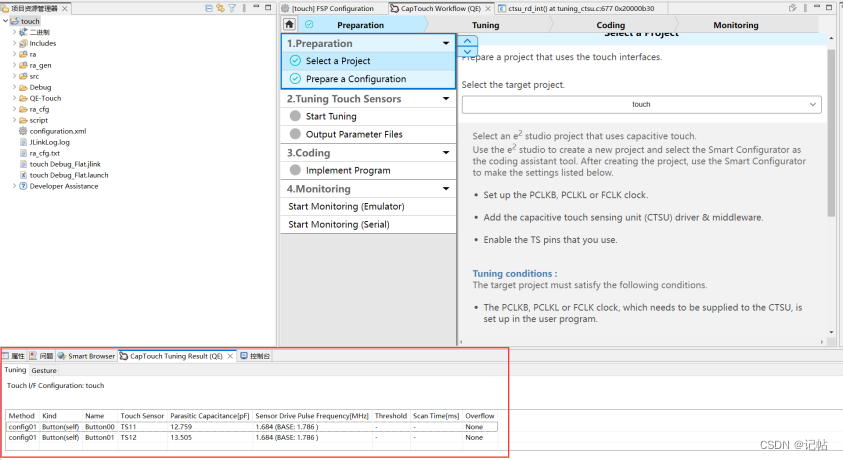
启动 CapTouch 调优
要启动自动调优过程,请单击start tuning按钮。
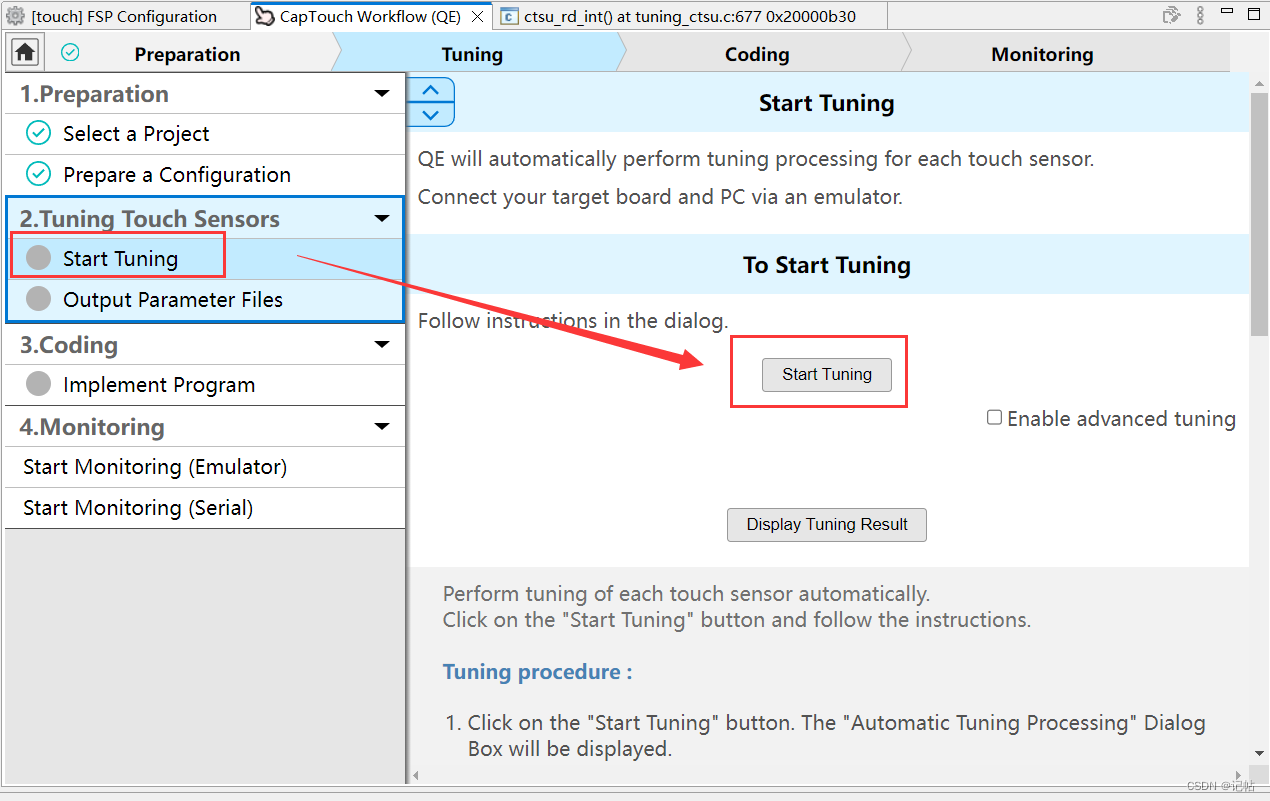
需要注意要链接上开发板。 电容式触控自动匹配的QE现在开始,请仔细阅读调优对话框窗口,因为它们将指导您完成调优过程。下面显示了一个示例屏幕。
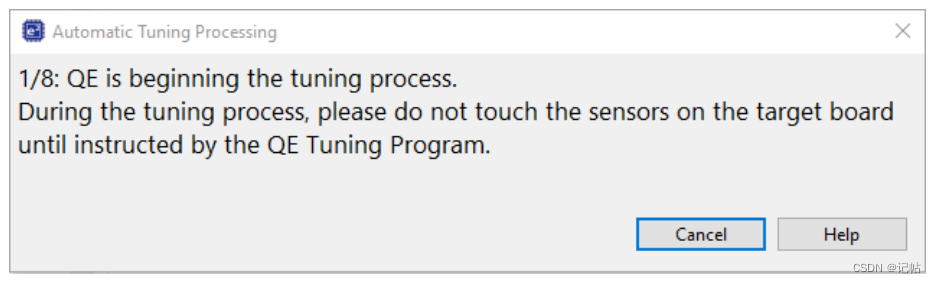
经过几个自动步骤后,您将到达对话框,其中包含如下所示的信息。 这是调谐过程的触摸灵敏度测量步骤。在对话框中显示的传感器上按下正常的触摸压力。
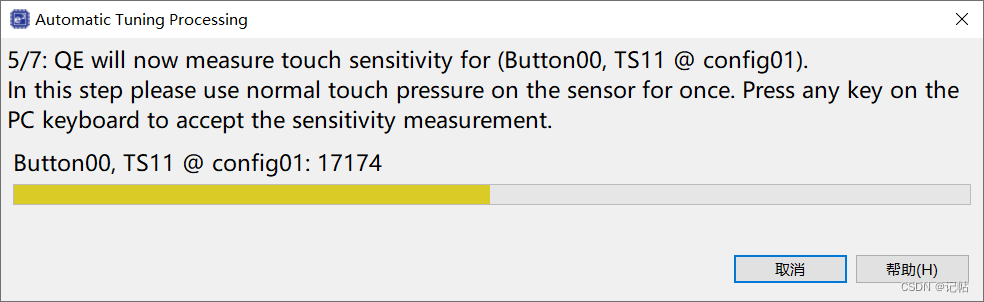
当你按下时,条形图将向右增加,触摸计数将以数字形式上升。在保持压力的同时,按下电脑键盘上的任意按键来接受测量值。
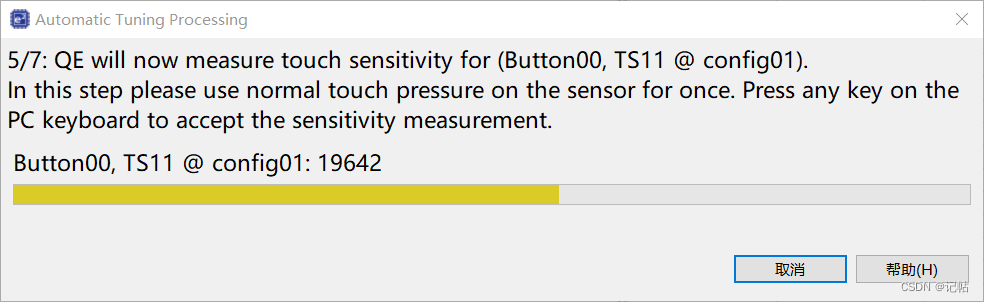
完成后,您将看到如下所示的图片,这是中间件用来确定Touch事件是否发生的检测阈值。
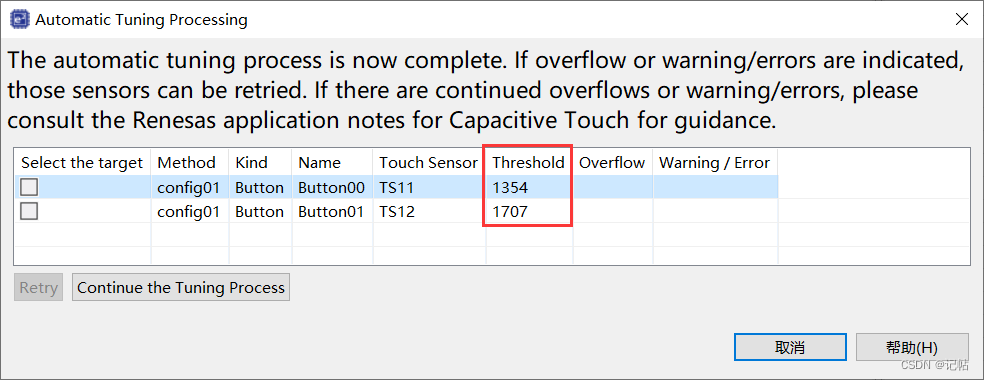
点击对话框中的“Continue the Tuning Process(继续调整过程)”按钮。这将退出调整过程并断开与目标上的调试会话。
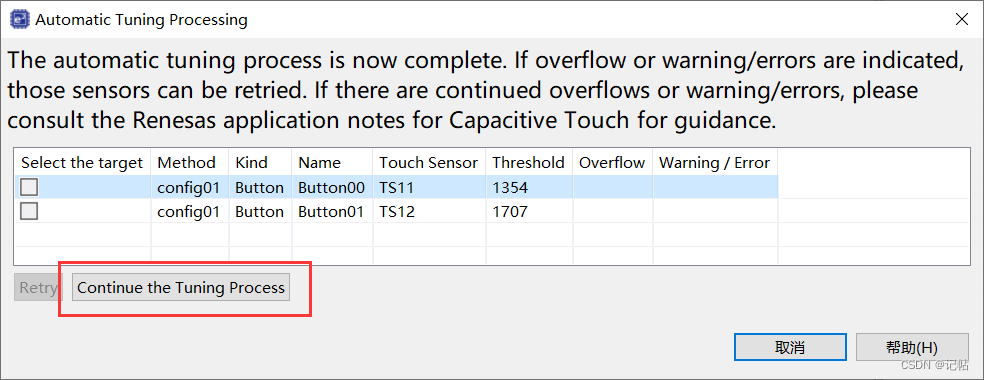
在调整过程完成后,这里呈现的默认视图将是该配置中传感器的调整结果。这使用户可以快速查看调整结果。
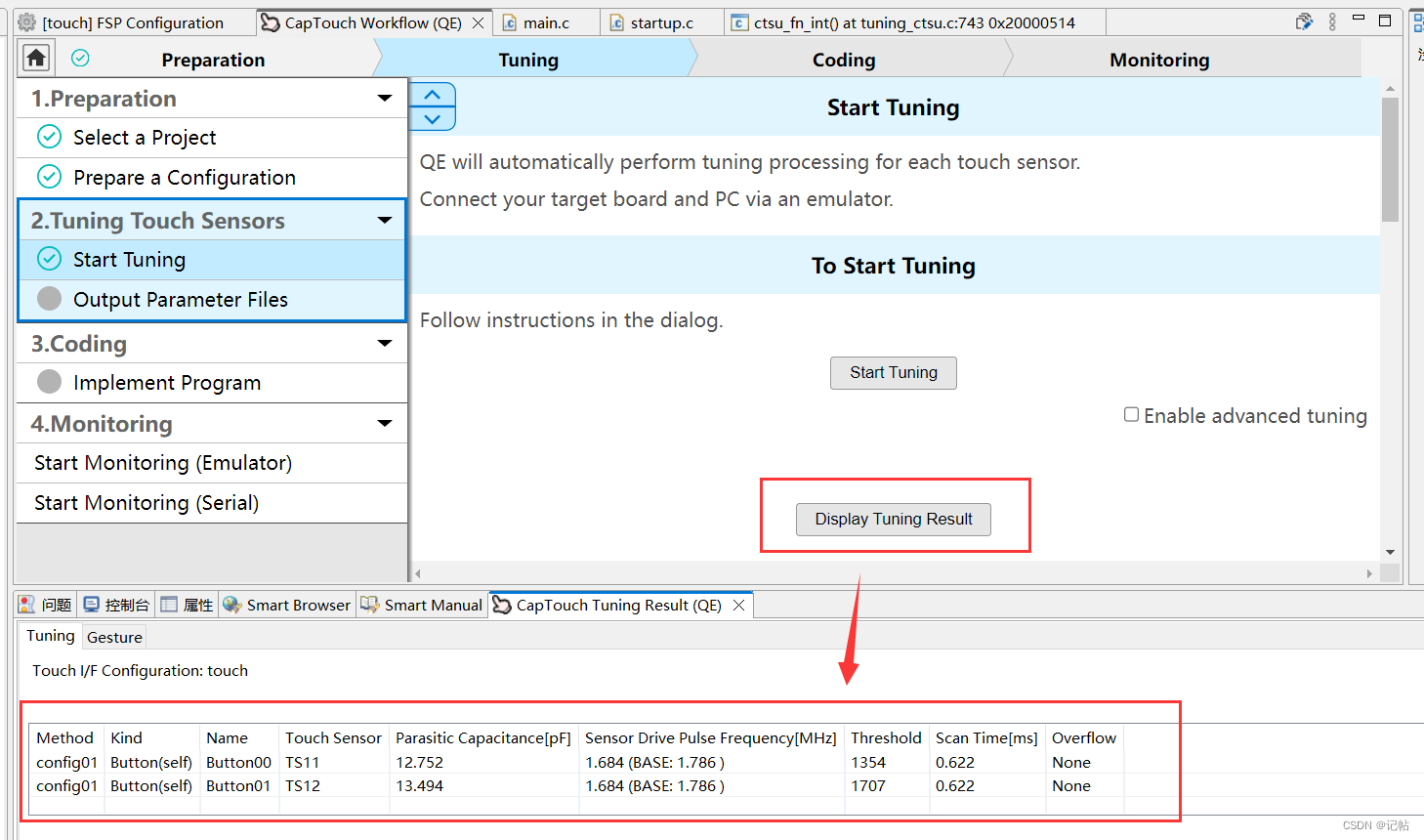
输出调整参数文件。点击“Output Parameter Files(输出参数文件)”按钮。
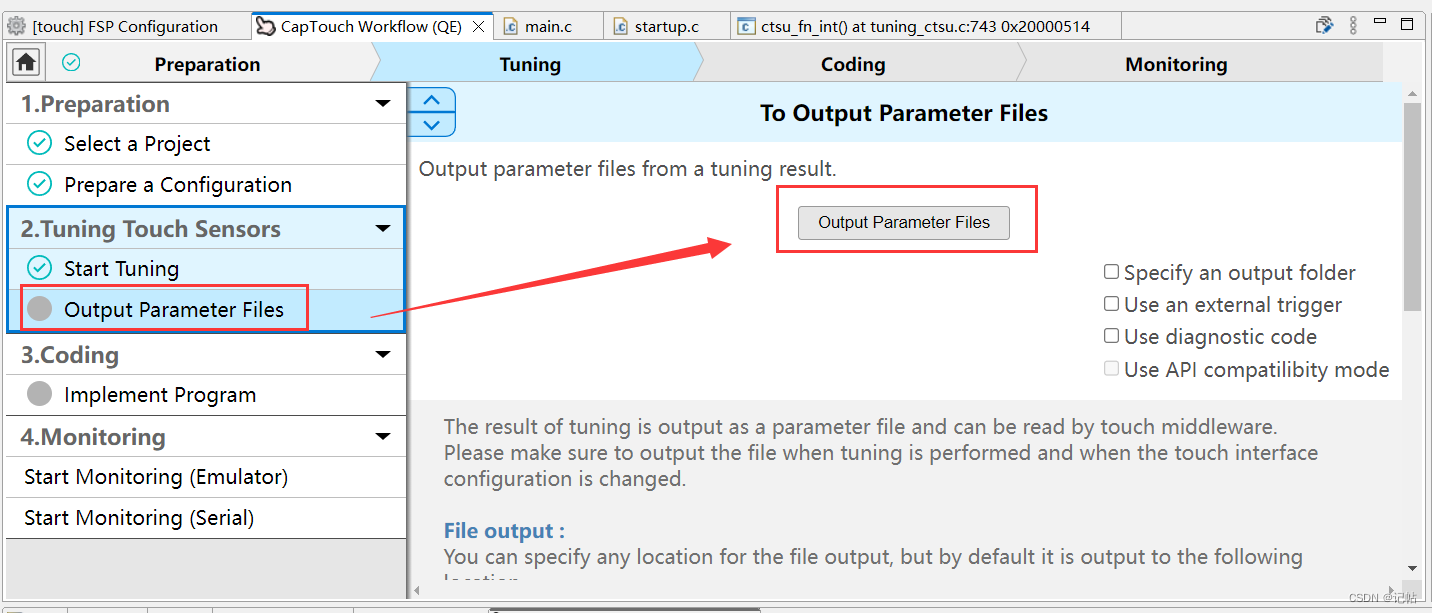
查看“项目资源管理器”窗口,您会看到已添加文件。这些文件包含所需的调整信息,以启用触摸检测。
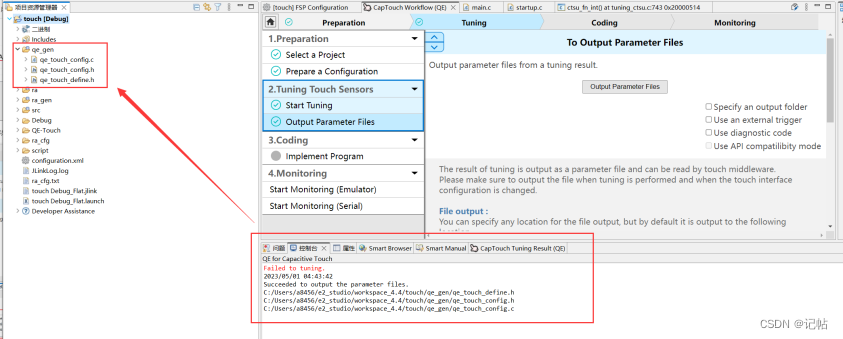
通过电容触摸点亮LED
要实现电容触摸状态的应用程序代码,请单击“Show Sample(显示示例)”按钮。
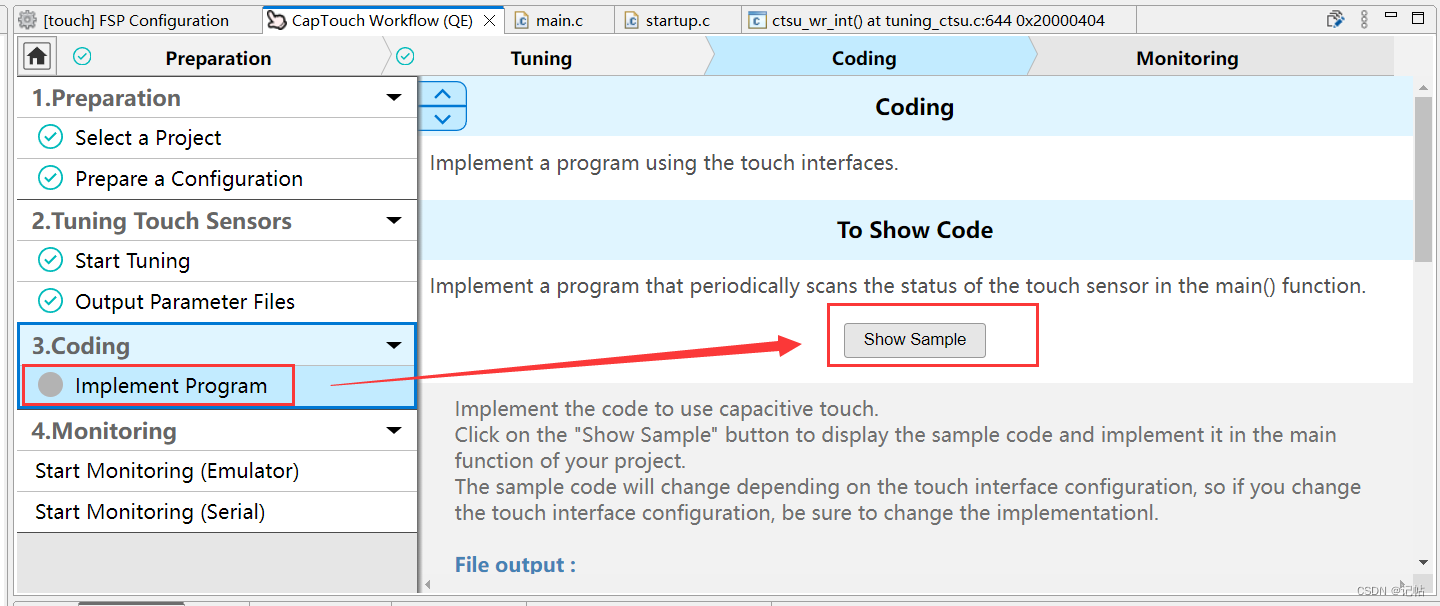
一新的菜单窗口会将打开,显示文本中的示例代码。单击“Output to a File(输出到文件)”按钮。
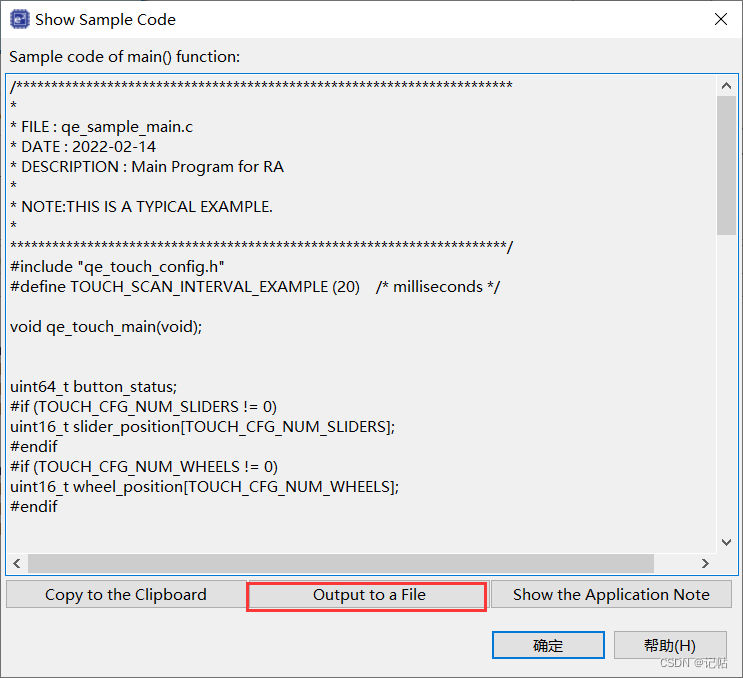
创建了一个描述示例代码的新项目文件。在“项目资源管理器”窗口中,您会看到已添加qe_touch_sample.c文件。
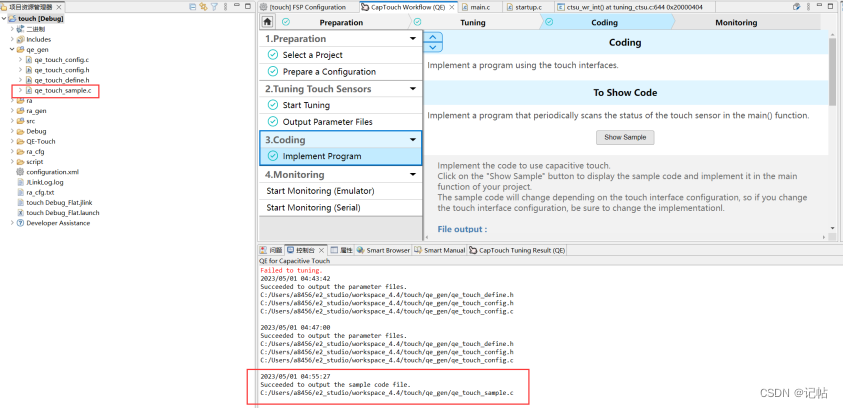
打开hal_entry.c,在示例主程序中添加qe_touch_main()函数。
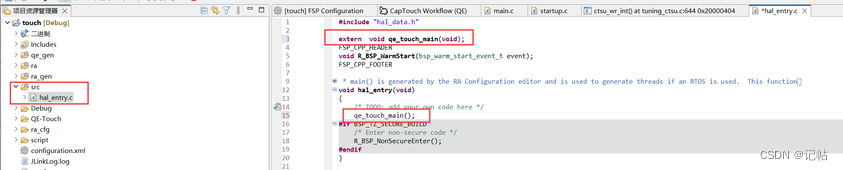
配置LED的管脚。 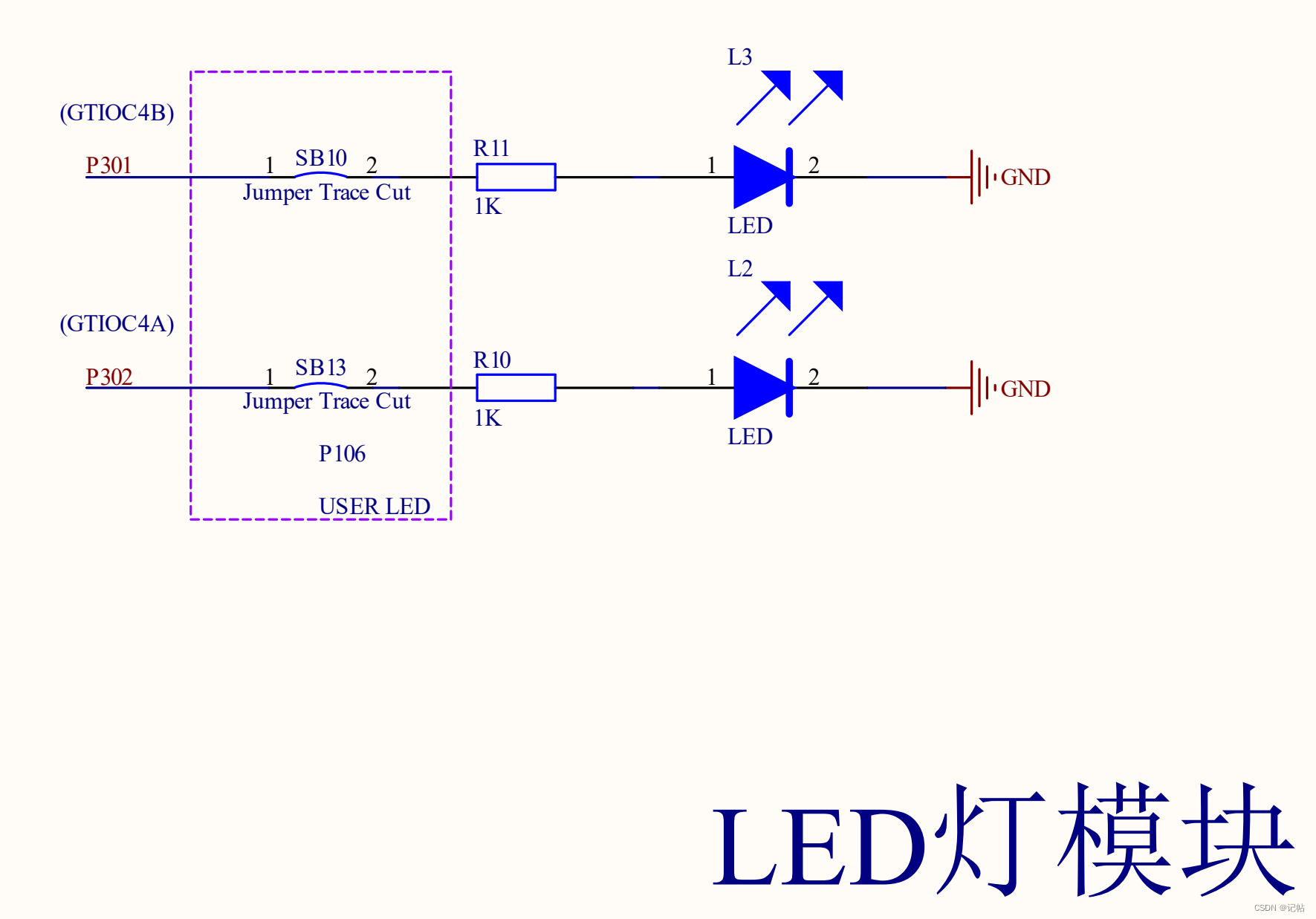
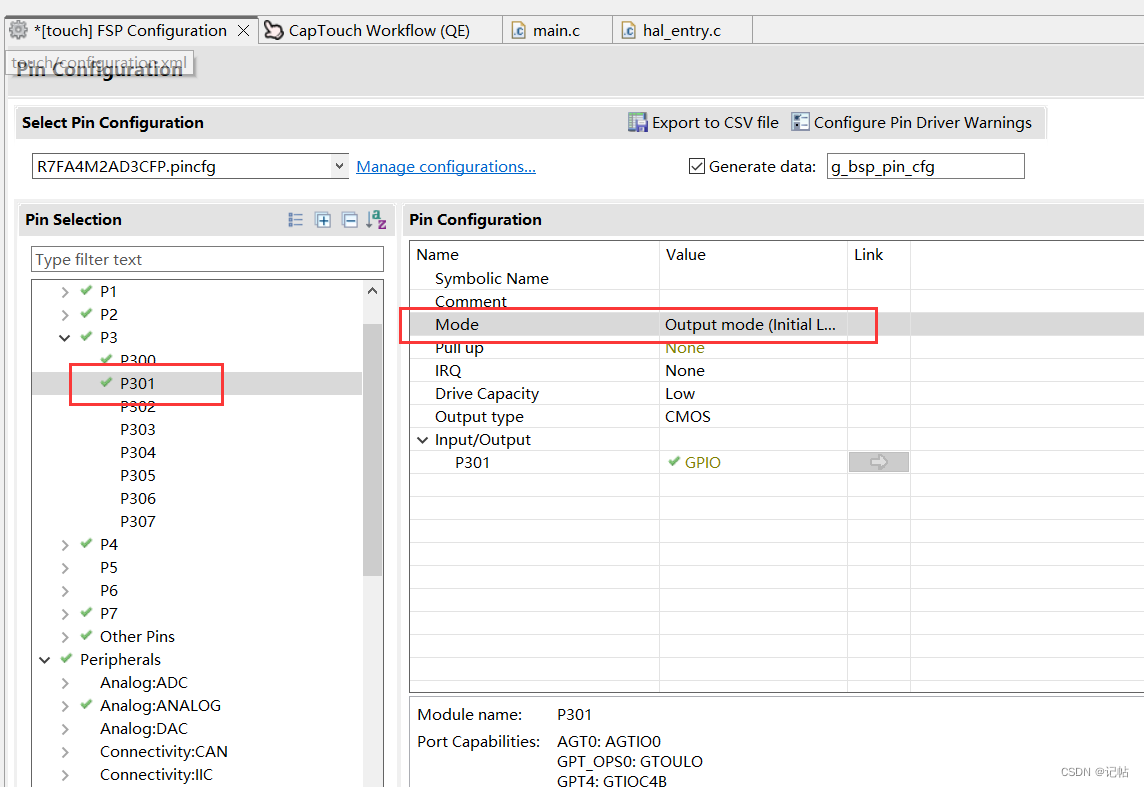
在qe_touch_sample.c中添加触摸按键点亮LED。
/* TODO: Add your own code here. */
if(button_status & (0b1 |0b10) )
{
R_IOPORT_PinWrite(&g_ioport_ctrl, BSP_IO_PORT_03_PIN_01, BSP_IO_LEVEL_HIGH);
}
else
{
R_IOPORT_PinWrite(&g_ioport_ctrl, BSP_IO_PORT_03_PIN_01, BSP_IO_LEVEL_LOW);
}
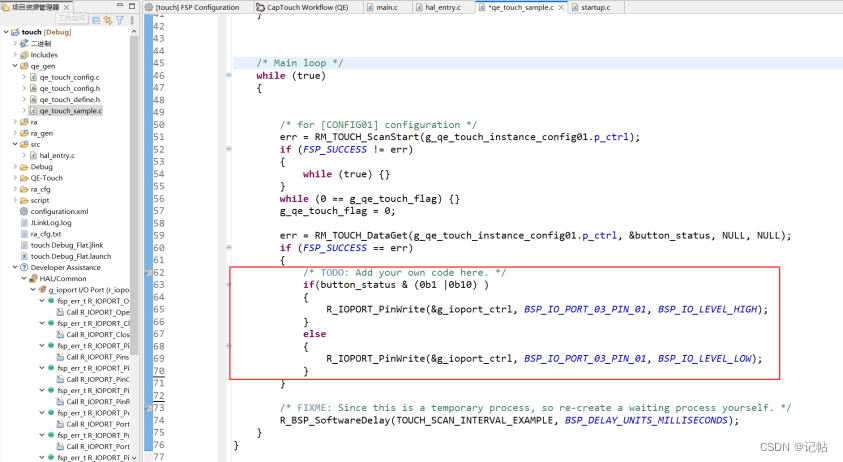
还可以查看触摸按键值button_status。
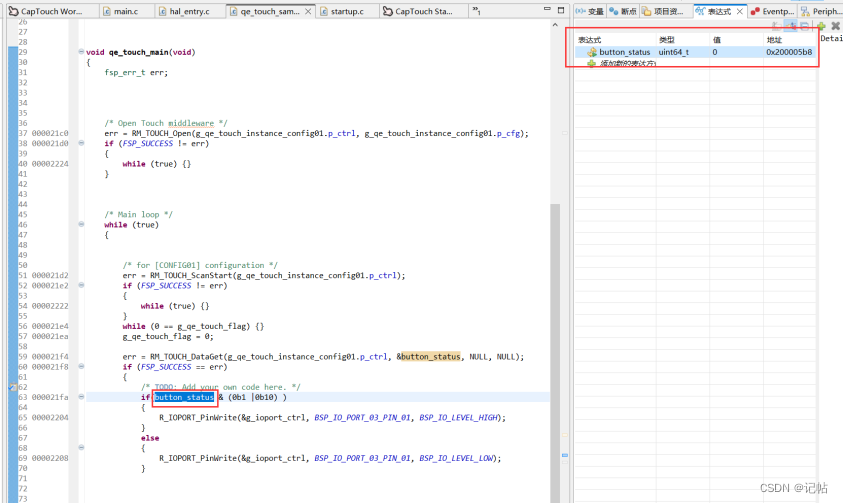
审核编辑:汤梓红
-
瑞萨e2studio(1)----瑞萨芯片之搭建FSP环境2024-09-30 6651
-
瑞萨e2studio(25)----电容触摸配置(2)2023-08-21 1665
-
瑞萨e2studio(16)----基于DTC的多通道ADC采集2022-11-16 2113
-
瑞萨e2studio(8)----PWM2022-11-15 1988
-
瑞萨e2studio(2)----GPIO输出2022-11-14 2140
-
瑞萨e2studio(6)----EXIT2021-12-20 666
-
瑞萨e2studio----触摸按键2021-12-07 2979
-
瑞萨e2studio----PWM2021-11-02 1935
全部0条评论

快来发表一下你的评论吧 !

